【画像解説】Googleドライブをファイルエクスプローラで管理する方法!!
Googleドライブってクロームなどのブラウザを経由してアップロードやダウンロードをする方法しかないと思ってませんか?
クラウドはどの端末からでもアップロードやダウンロードすることはできますが、それだけでは正直不便すぎます。。。
クラウドに上げたデータを直接編集したいですし。
なのでここでは、クラウドを外付けHDDのようにファイルエクスプローラで管理する方法を書き留めます。
ドライブ ファイル ストリームのインストール
以下の手順を行えばGoogleドライブを外付けHDDのように振る舞わせることが出来ます。
①Googleサポートから”ドライブ ファイル ストリームをインストールまたはデプロイする”>手順5>自分のOSのタブ(Windows・Mac)>「今すぐダウンロード」をクリックします。
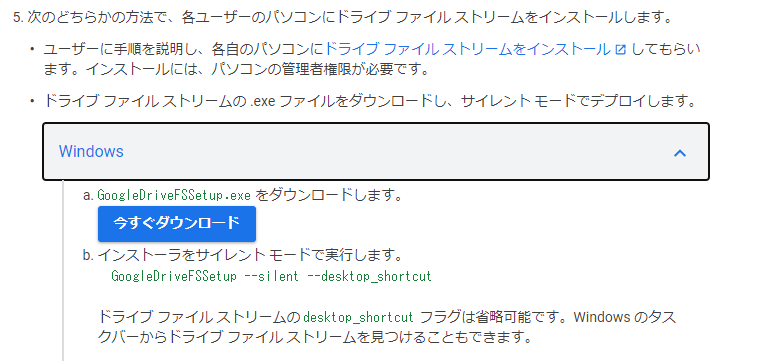
②ダウンロードしたセットアップファイルをクリックして実行します。
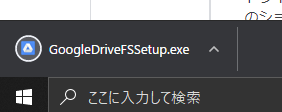
③「はい」を選択
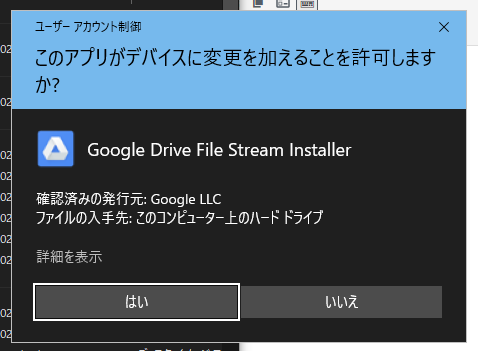
④ショートカット系を自由に選択して「インストール」をクリック
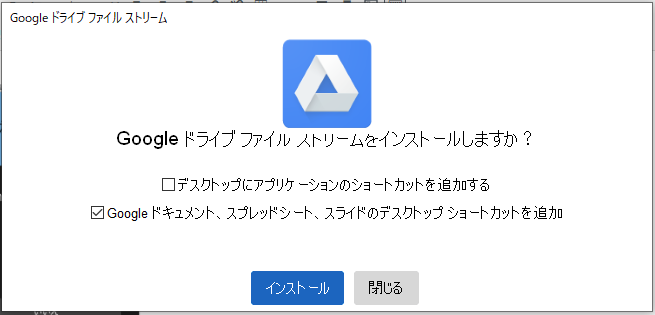
正直どちらも必要ないと思います。
スプレッドシートを等を使っている場合は、ショートカットを追加してみてもよいかもしれません。
④インストールが完了したら「閉じる」をクリック
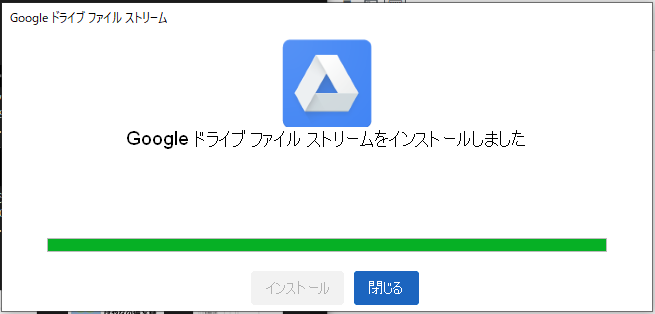
⑤自分のアカウントでログインします。
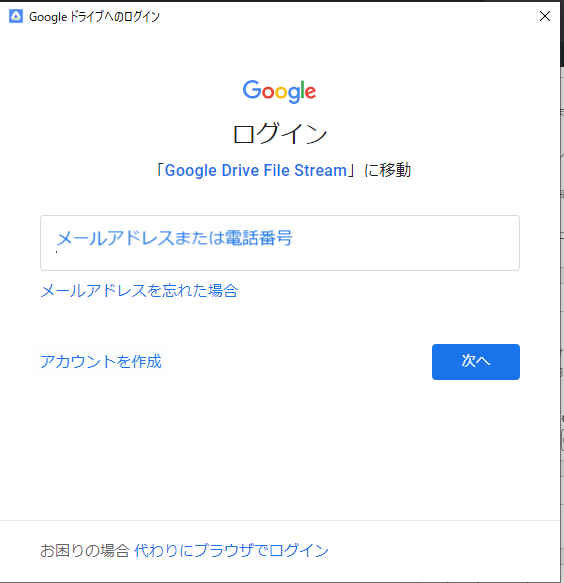
⑥ログインが完了後にファイルエクスプローラを開く
![]()
すると、画像のようににPC>”Google Drive File Stream(G:)”が出てきます。
⑦”Google Drive File Stream(G:)”を開く
”Google Drive File Stream(G:)”内にマイドライブがあるのでその中にデータを入れることで、データをGoogleドライブで管理することが出来ます。
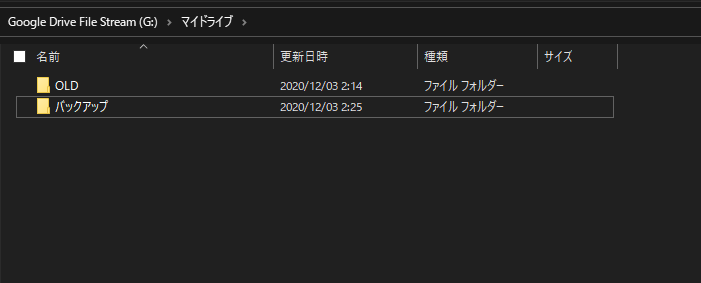
注意点としては、無料版のGoogleドライブは容量が15GBしか無いことです。
容量を考えて利用しましょう。

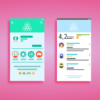
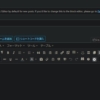




ディスカッション
コメント一覧
まだ、コメントがありません